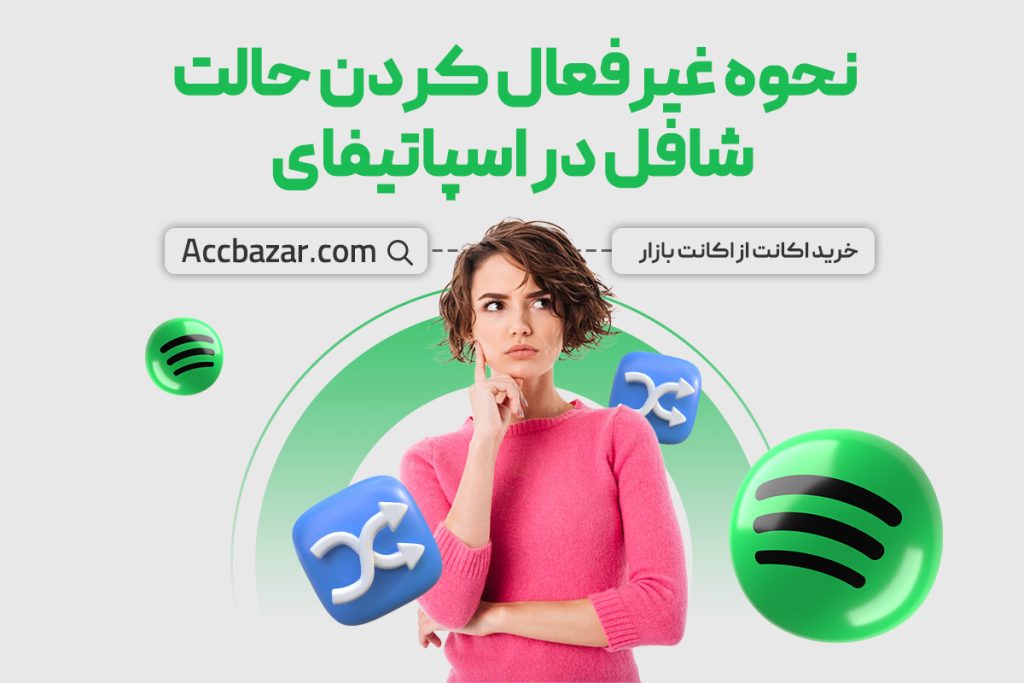نحوه غیرفعال کردن حالت شافل در اسپاتیفای
اسپاتیفای، یکی از محبوبترین سرویسهای پخش موسیقی آنلاین، امکانات متنوعی را برای کاربران خود فراهم میکند. یکی از این قابلیتها، حالت شافل است که به صورت تصادفی آهنگها را پخش میکند. اگرچه این ویژگی برای بسیاری جذاب است، برخی کاربران ترجیح میدهند موسیقی را به ترتیب دلخواه خود گوش دهند. با این حال، برای دسترسی به این قابلیت و سایر امکانات پیشرفته، لازم است اکانت پرمیوم اسپاتیفای را تهیه کنید. با خرید اکانت پرمیوم از اکانت بازار، میتوانید کنترل بیشتری روی نحوه پخش موسیقی داشته باشید و از مزایای دیگری مانند کیفیت صدای بهتر و حذف تبلیغات نیز بهرهمند شوید. در ادامه، نحوه غیرفعال کردن حالت شافل را به شما آموزش خواهیم داد.

آموزش غیرفعال کردن حالت شافل در اسپاتیفای
یکی از ویژگیهای کلیدی اسپاتیفای، امکان ایجاد و مدیریت پلیلیستها است که کاربران میتوانند از طریق آنها موسیقیهای مورد علاقه خود را سازماندهی کنند. حالت شافل یکی از قابلیتهای جذاب این پلتفرم است که به کاربران این امکان را میدهد تا موسیقیهای خود را به صورت تصادفی پخش کنند. این قابلیت به ویژه برای زمانی که کاربران میخواهند تنوع بیشتری در پخش موسیقیهای خود داشته باشند، بسیار مفید است.
با این حال، گاهی اوقات ممکن است کاربران بخواهند آهنگها را به ترتیب مشخصی گوش دهند و به همین دلیل نیاز به غیرفعال کردن حالت شافل دارند.
غیرفعال کردن شافل در اسپاتیفای رایگان
در نسخه رایگان اسپاتیفای، معمولاً تنها گزینه موجود برای پخش، حالت تصادفی است. در بهروزرسانیهای اخیر، اسپاتیفای امکان فعال یا غیرفعال کردن پخش تصادفی را فقط برای کاربران پریمیوم فراهم کرده است.
با این حال، در برخی موارد، کاربران نسخه رایگان نیز میتوانند حالت پخش تصادفی را در لیستهای پخش شخصیسازی شده خاصی غیرفعال کنند. این لیستها شامل Made for youو Daily Mixes و موارد مشابه می باشند.
تنها راهکار غیرفعال کردن پخش تصادفی در این پلتفرم خرید اکانت پرمیوم اسپاتیفای از اکانت بازار است. این راهکار به کاربران نسخه رایگان اسپاتیفای این امکان را میدهد تا حدودی از محدودیتهای پخش تصادفی عبور کرده و تجربه بهتری از گوش دادن به موسیقی داشته باشند.
نحوه غیرفعال کردن حالت شافل در اپلیکیشن اسپاتیفای موبایل
اگر از گوش دادن به موسیقی به صورت تصادفی لذت نمیبرید! در این مطلب، نحوه غیرفعال کردن حالت تصادفی در اسپاتیفای پرمیوم را آموزش خواهیم داد. روشهای مختلفی برای این کار وجود دارد که بسته به استفاده از نسخه موبایل یا دسکتاپ متفاوت است.
برای غیرفعال کردن حالت شافل در اپلیکیشن اسپاتیفای پرمیوم موبایل:
- اپلیکیشن اسپاتیفای را باز کنید.
- نوار پخش را لمس کنید.
- آیکون حالت شافل یا تصادفی را لمس کنید. آیکون سفید نشاندهنده غیرفعال بودن و آیکون سبز نشاندهنده فعال بودن حالت تصادفی است.
نحوه غیرفعال کردن حالت شافل در برنامه اسپاتیفای دسکتاپ
برای غیرفعال کردن حالت پخش تصادفی هوشمند در اسپاتیفای پرمیوم این موارد را انجام دهید:
- ابتدا برنامه دسکتاپ اسپاتیفای را در ویندوز یا مکاواس اجرا کرده
- وارد حساب کاربری خود شوید.
- یک آهنگ یا لیست پخش را انتخاب کنید.
- در پایین صفحه، آیکون پخش شافل یا تصادفی را مشاهده خواهید کرد.
- با کلیک بر روی آن و خاکستری شدن آیکون، حالت پخش تصادفی غیرفعال میشود.
روش دیگر، کلیک بر روی سه نقطه در گوشه بالا سمت چپ و انتخاب گزینه Playback > Shuffle است. این روشها برای غیرفعال کردن پخش تصادفی در لیست پخش مورد علاقه نیز قابل استفاده هستند.
غیرفعال کردن حالت شافل در نسخه وب اسپاتیفای
برای غیرفعال کردن حالت پخش تصادفی در وب پلیر اسپاتیفای پرمیوم، میتوانید با هر دستگاهی که در دسترس دارید انجام دهید.
- وارد حساب کاربری اشتراکی خود در اسپاتیفای شوید.
- پس از ورود، لیست پخش مورد نظر خود را پیدا کرده و شروع به پخش کنید.
- در منوی پایین صفحه آیکون پخش شافل یا تصادفی را مشاهده خواهید کرد.
اگر نمیتوانید دکمه پخش تصادفی را در برنامه اسپاتیفای خود پیدا کنید، احتمالاً از حساب رایگان اسپاتیفای استفاده میکنید و برای این ویژگی هزینهای پرداخت نکردهاید. می توانید اکانت اسپاتیفای را همین حالا از اکانت بازار خریداری کنید.
برای کاربرانی که حساب رایگان دارند، توصیه میشود نکاتی که در انتهای این مقاله آمده است را دنبال کنند. با این روشها میتوانید موسیقیهای خود را به صورت آفلاین دانلود کرده و بدون نیاز به اشتراک پرمیوم، آهنگهای اسپاتیفای را به ترتیب دلخواه پخش کنید.

شافل هوشمند یا Smart Shuffle در اسپاتیفای چیست؟
اسپاتیفای قابلیت جدیدی به نام Smart Shuffle یا شافل هوشمند را معرفی کرده که جایگزین ویژگی Spotify’s Enhance شده است. این قابلیت تجربه شنیدن موسیقی را با پیشنهادهای شخصیسازی شده ارتقا میدهد و لیستهای پخش را تازه نگه میدارد. شافل هوشمند برای لیستهای پخش ساخته شده توسط کاربر و لیست آهنگهای مورد علاقه در دسترس است.
نحوه عملکرد شافل هوشمند به این صورت است که پیشنهادهای آهنگ به طور خودکار اضافه میشوند. این پیشنهادها در صف پخش اسپاتیفای با نماد جرقه مشخص میشوند. در لیستهای پخش با بیش از 15 آهنگ، به ازای هر سه آهنگ، یک پیشنهاد ارائه میشود.
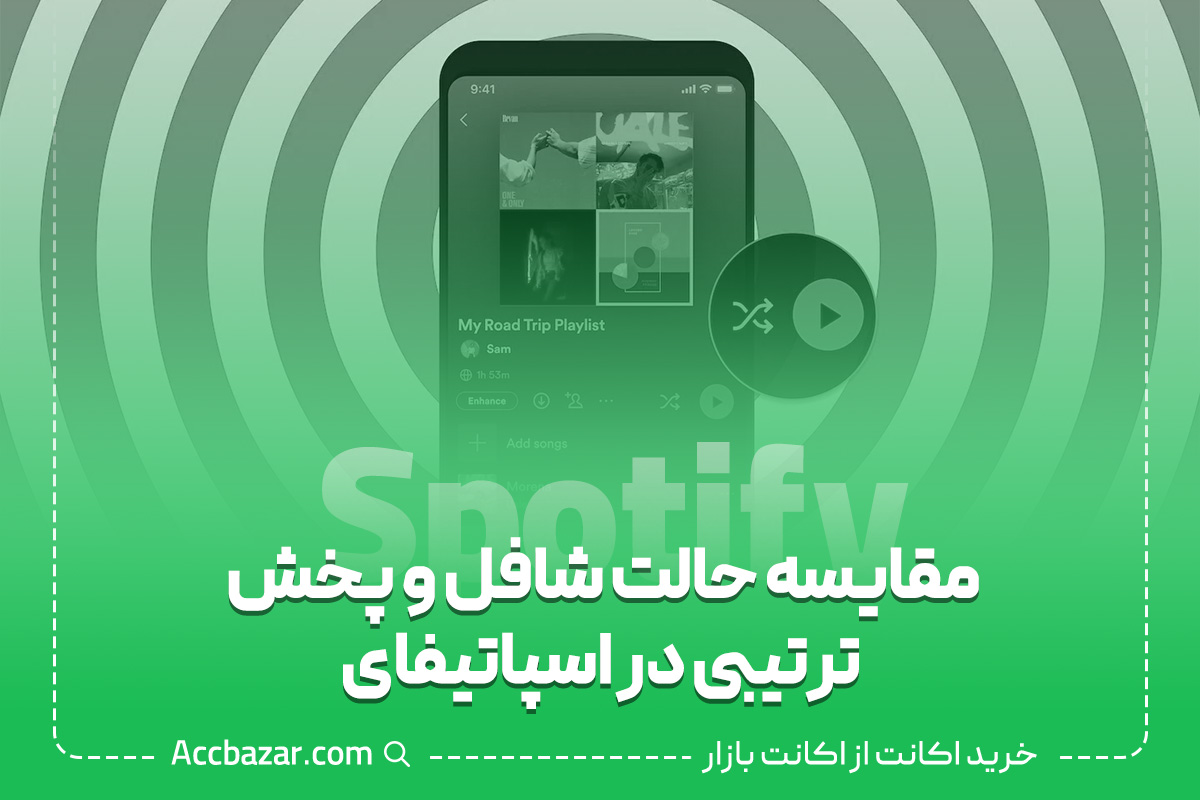
مقایسه حالت شافل و پخش ترتیبی در اسپاتیفای
حالت تصادفی آهنگها را به صورت اتفاقی پخش میکند. این حالت برای شنیدن مجدد آهنگهای فراموش شده و ایجاد تنوع در تجربه شنیداری موسیقی مناسب است. حالت تصادفی میتواند برای شنوندگانی که از شنیدن آهنگ های غافلگیر کننده لذت میبرند، مناسب باشد. همچنین این امر به کشف موسیقی جدید در کتابخانه بزرگ اسپاتیفای کمک میکند و برای گوش دادن غیرمتمرکز یا موسیقی پسزمینه ایدهآل است.
در مقابل، پخش ترتیبی آهنگها را به ترتیب اصلی پلیلیست یا آلبوم پخش میکند. این روش اغلب مطابق با قصد هنرمندان برای شنیده شدن موسیقیشان است، بهویژه برای آلبومهای مفهومی یا پلیلیستهای دقیق. پخش ترتیبی امکان تجربه روایت موسیقایی را فراهم میکند و برای گوش دادن متمرکز و لذت بردن از ترتیب هنری آهنگها مناسب است.
مزایا و معایب حالت شافل و پخش ترتیبی در اسپاتیفای
تصادفی با عنصر تنوع مناسب برای گوش دادن گروهی آهنگ ها است، اما کنترل کمتری به کاربر میدهد و ممکن است آهنگها را تکرار کند. پخش ترتیبی کنترل بیشتری میدهد و برای گوش دادن متمرکز مناسب است، اما تنوع کمتری دارد و شانس کشف موسیقی جدید را کاهش میدهد.
انتخاب بین این دو به ترجیحات شخصی، موقعیت و هدف گوش دادن بستگی دارد. برخی کاربران ترکیبی از هر دو حالت را برای تجربه متعادلتر ترجیح میدهند.
علت حذف حالت شافل از سوی اسپاتیفای
در سال 2020، اسپاتیفای تصمیم گرفت تغییری در نحوه پخش آلبومها ایجاد کند. این پلتفرم موسیقی، به جای پخش آهنگها به ترتیب تعیین شده توسط هنرمند، شروع به پخش تصادفی آلبومها برای تمام کاربران کرد. این تغییر با واکنشهای متفاوتی روبرو شد.
اما زمانی که ادل، خواننده مشهور، به این موضوع اعتراض کرد، اسپاتیفای تصمیم به تغییر گرفت. درخواست ادل برای اسپاتیفای حکم فرمان داشت و شرکت تصمیم گرفت قابلیت پخش تصادفی خودکار را حذف کند.
این اقدام اسپاتیفای باعث شد آنچه زمانی یک ویژگی محسوب میشد، حالا به یک مشکل تبدیل شود که کاربران باید برای رفع آن پول پرداخت کنند. به عبارت دیگر، اکنون کاربران عادی برای گوش دادن به آلبومها به ترتیب اصلی، باید به کاربر پریمیوم تبدیل شوند.
نحوه خرید اکانت پرمیوم اسپاتیفای
خرید اکانت پرمیوم اسپاتیفای، دروازهای به دنیای بیپایان موسیقی است. با این اشتراک، شما به امکانات ویژهای دسترسی پیدا میکنید که تجربه شنیداری شما را به کلی متحول میکند. یکی از مهمترین ویژگیهای اسپاتیفای پرمیوم، توانایی غیرفعال کردن حالت شافل است. حالت شافل، که در نسخه رایگان اجباری است، ترتیب پخش آهنگها را تصادفی میکند. این میتواند برای بسیاری از کاربران آزاردهنده باشد، به خصوص اگر بخواهند آلبومها را به ترتیب دلخواه هنرمند گوش دهند.
برای بهرهمندی از این قابلیت و سایر امکانات پرمیوم مانند گوش دادن آفلاین، کیفیت صدای بالاتر و حذف تبلیغات، پیشنهاد میکنیم همین حالا اکانت پرمیوم اسپاتیفای را از اکانت بازار تهیه کنید. اکانت بازار، پلتفرمی امن و معتبر برای خرید اشتراکهای دیجیتال است. با خرید اکانت پرمیوم، نه تنها میتوانید حالت شافل را غیرفعال کنید، بلکه از تمام ویژگیهای پیشرفته اسپاتیفای لذت خواهید برد.
غیرفعال کردن حالت شافل در نسخه پرمیوم اسپاتیفای
اسپاتیفای، سرویس محبوب پخش موسیقی آنلاین، قابلیت شافل یا پخش تصادفی را ارائه میدهد. برخی کاربران ترجیح میدهند موسیقی را به ترتیب دلخواه بشنوند. غیرفعال کردن حالت شافل در نسخه پرمیوم امکانپذیر است. در نسخه رایگان، پخش تصادفی اجباری است، اما در برخی لیستهای پخش خاص میتوان آن را غیرفعال کرد. برای دسترسی کامل به این قابلیت، خرید اکانت پرمیوم از اکانت بازار توصیه میشود. روش غیرفعال کردن شافل در نسخههای موبایل، دسکتاپ و وب متفاوت است، اما عموماً شامل لمس یا کلیک بر آیکون شافل میشود. اسپاتیفای اخیراً قابلیت شافل اسمارت را معرفی کرده که پیشنهادهای شخصیسازی شده ارائه میدهد. انتخاب بین حالت شافل و پخش ترتیبی به ترجیحات شخصی و هدف شما بستگی دارد.
سوالات متداول
آیا غیرفعال کردن حالت شافل در همه دستگاهها یکسان است؟
بله، روش کلی برای غیرفعال کردن حالت شافل در اکثر دستگاهها مشابه است، اما ممکن است تفاوتهای جزئی وجود داشته باشد. در برنامههای مختلف مانند اسپاتیفای روی موبایل، تبلت یا دسکتاپ، باید به قسمت پخشکننده موسیقی مراجعه کرده و آیکون شافل را غیرفعال کنید.
آیا برای غیرفعال کردن حالت شافل به اشتراک پریمیوم نیاز داریم؟
برای اکثر پلیلیستها، خیر. حتی با اشتراک رایگان نیز میتوانید حالت شافل را غیرفعال کنید. اما برخی ویژگیها و قابلیتهای خاص ممکن است فقط در اشتراک پریمیوم موجود باشند. در حالت رایگان، ممکن است محدودیتهایی در کنترل کامل ترتیب پخش وجود داشته باشد.
اگر حالت شافل را غیرفعال کنم، آیا آهنگها به ترتیب اضافه شدن پخش میشوند؟
بله، معمولاً پس از غیرفعال کردن حالت شافل، آهنگها به ترتیب اضافه شدن پخش میشوند. با این حال، در برخی از برنامهها یا پلیلیستها، ممکن است ترتیب پخش بر اساس تنظیمات دیگری باشد که از قبل تعیین شده است.
آیا میتوانیم حالت شافل را برای یک آهنگ خاص غیرفعال کنیم؟
خیر، حالت شافل به طور کلی برای کل پلیلیست یا آلبوم اعمال میشود و امکان غیرفعال کردن آن برای یک آهنگ خاص وجود ندارد. برای پخش یک آهنگ خاص به ترتیب مورد نظر، باید حالت شافل را برای کل پلیلیست غیرفعال کنید.
آیا میتوانیم حالت شافل را برای یک پلیلیست خاص به صورت پیشفرض غیرفعال کنیم؟
این ویژگی در همه نسخههای اسپاتیفای وجود ندارد و بسته به نسخه اپلیکیشن و نوع اشتراک شما متفاوت است. بهتر است به تنظیمات پلیلیست یا اپلیکیشن خود مراجعه کنید و بررسی کنید آیا این امکان وجود دارد یا خیر.
اگر حالت شافل را غیرفعال کنم، آیا میتوانم دوباره آن را فعال کنم؟
بله، میتوانید هر زمان که بخواهید حالت شافل را دوباره فعال کنید. کافی است بر روی آیکون شافل کلیک یا ضربه بزنید تا این حالت مجدداً فعال شود و آهنگها به صورت تصادفی پخش شوند.
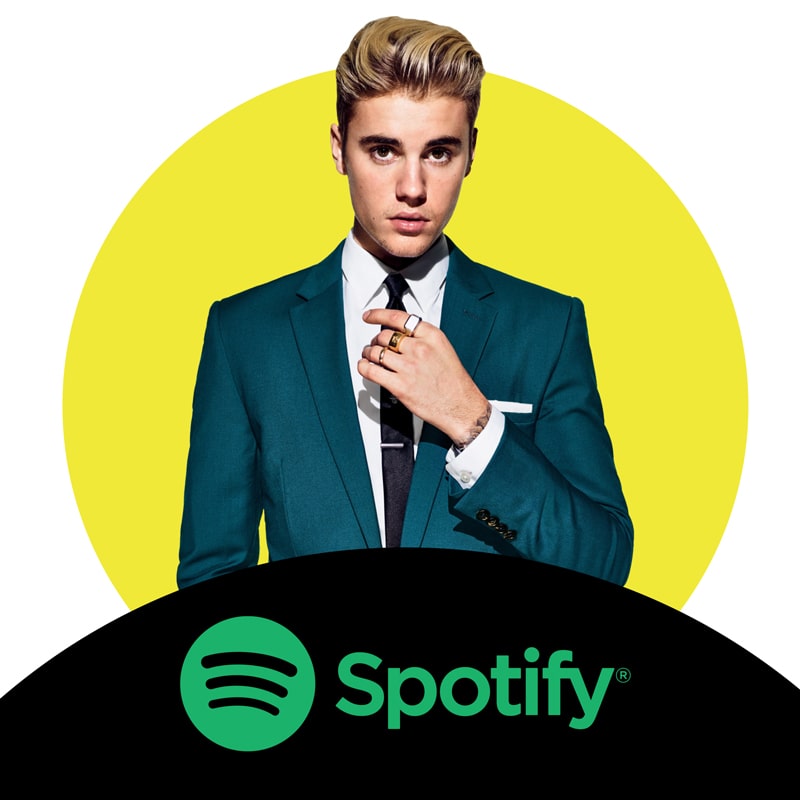
اکانت اسپاتیفای پرمیوم
spotify premium